MFC-J6910DW
FAQ et Diagnostic |

MFC-J6910DW
Date: 30.11.2018 ID: faq00002544_006
Lorsque je fais une copie, l'image ou le texte est coupé.
Ce problème peut se produire si le document est placé au mauvais endroit sur la vitre d'exposition ou si le document est incorrectement chargé dans l'ADF ou si les paramètres des bacs ne sont pas réglés correctement.
- Placer correctement le document sur la vitre d'exposition
- Charger correctement le papier dans le bac
- Changer le paramètre du format de papier
- Changer le paramètre du bac à papier
Placer correctement le document sur la vitre d'exposition
Utilisez les guides du document dans l'angle supérieur gauche de la vitre d'exposition pour placer le document.
NOTE: Les illustrations ci-dessous proviennent d'un produit représentatif et peuvent varier de votre machine Brother.
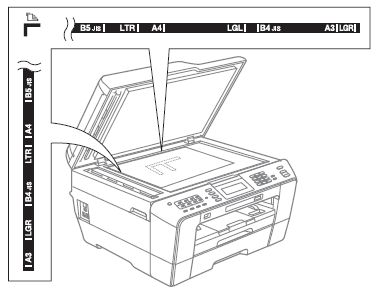
Charger correctement le papier dans le bac
Le papier doit être chargé en orientation portrait dans le bac à papier. NE chargez PAS du papier dans le bac en orientation paysage.
Indépendemment du format de papier que vous utilisez, vous devez toujours charger le papier dans le bac de telle façon que les deux côtés longs font face aux côtés gauche et droit du bac à papier.
Changer le paramètre du format de papier
Lorsque vous changer le format de papier que vous chargez dans la machine, vous devez changer le paramètre du format de papier.
Changer le paramètre du bac à papier
Votre machine Brother sélectionne automatiquement le bac 1 par défaut pour les copies. Vous pouvez changer le bac par défaut pour les copies OU vous pouvez changer la sélection du bac temporairement pour la prochaine copie seulement. Sélection Auto permet à votre machine de charger le papier soit du bac 1 soit du bac 2 en utilisant les paramètres du type et du format de papier.
Changer le bac par défaut en mode Copy
*Si votre machine Brother possède un écran tactile, veuillez suivre les étapes "Pour modèles à écran tactile" ci-dessous.
- Pressez Tray Setting.
- Pressez Flèche Haut ou Bas pour choisir Usage bac: Cop..
- Pressez Flèche Gauche ou Droite pour choisir Bac 1, Bac 2 ou Sélect. auto.
- Pressez OK.
- Pressez Flèche Haut ou Bas pour choisir Terminer.
- Pressez OK.
<Pour modèles à écran tactile>
- Pressez Tray Setting.
- Pressez Flèche Haut ou Bas pour choisir Usage bac: Cop..
- Pressez Usage bac: Cop.
- Pressez Bac 1, Bac 2 ou Sélect. auto..
- Pressez Stop/Exit.
Changer la sélection du bac pour la prochaine copie seulement
*Si votre machine Brother possède un écran tactile, veuillez suivre les étapes "Pour modèles à écran tactile" ci-dessous.
- Pressez COPY.
-
Faites une des choses suivantes:
- Pour utiliser l'ADF (chargeur automatique de document), placez votre document face vers le haut et sommet de la page en premier dans l'ADF.
- Pour utiliser la vitre d'exposition, placez le document face vers le bas dans l'angle supérieur fauche de la vitre d'exposition. Utilisez les guides du document sur la gauche et sur le sommet de la vitre d'exposition.
- Entrez le nombre de copies que vous voulez.
- Pressez Flèche Haut ou Bas pour choisir Sélect bac.
- Pressez Flèche Gauche ou Droite pour choisir Bac 1, Bac 2 ou Sélect. auto.
- Pressez OK.
-
Faites une des choses suivantes:
- Pressez Mono Start pour faire une copie en noir et blanc.
- Pressez Colour Start pour faire une copie en couleur.
<Pour modèles à écran tactile>
- Pressez COPY.
-
Faites une des choses suivantes:
- Pour utiliser l'ADF (chargeur automatique de document), placez votre document face vers le haut et sommet de la page en premier dans l'ADF.
- Pour utiliser la vitre d'exposition, placez le document face vers le bas dans l'angle supérieur fauche de la vitre d'exposition. Utilisez les guides du document sur la gauche et sur le sommet de la vitre d'exposition.
- Entrez le nombre de copies que vous voulez.
- Pressez Flèche Gauche ou Droite pour choisir Sélect. bac..
- Pressez Bac 1, Bac 2 ou Sélect. auto.
-
Faites une des choses suivantes:
- Pressez Mono Start pour faire une copie en noir et blanc.
- Pressez Colour Start pour faire une copie en couleur.
MFC-J6710DW, MFC-J6910DW
Pour toute assistance supplémentaire, contactez le service clientèle de Brother:
Commentaires sur le contenu
Ce formulaire a pour seul but de nous faire part de vos commentaires.